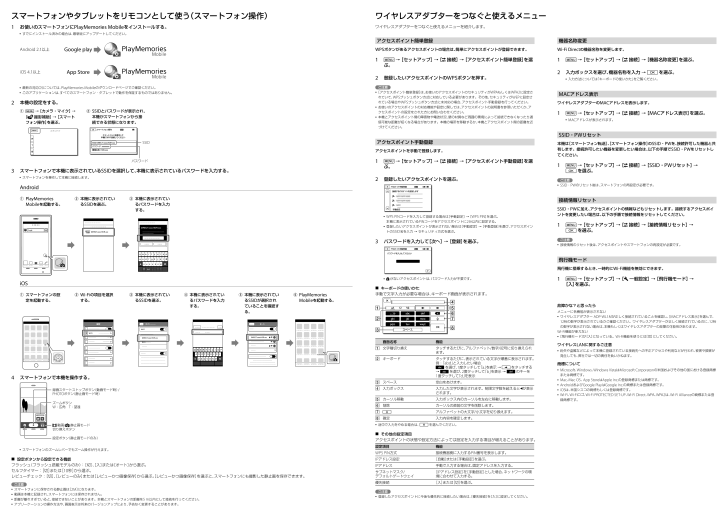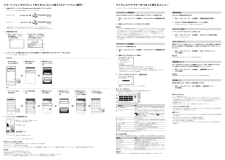アクセスポイント簡単登録WPSボタンがあるアクセスポイントの場合は、簡単にアクセスポイントが登録できます。1 → [セットアップ] → [ 接続] → [アクセスポイント簡単登録]を選ぶ。2 登録したいアクセスポイントのWPSボタンを押す。ご注意 [アクセスポイント簡単登録]は、お使いのアクセスポイントのセキュリティがWPAもしくはWPA2に設定されていて、WPSプッシュボタン方式に対応している必要があります。その他、セキュリティがWEPに設定されている場合やWPSプッシュボタン方式に未対応の場合、アクセスポイント手動登録を行ってください。 お使いのアクセスポイントの対応機能や設定に関しては、アクセスポイントの説明書を参照いただくか、アクセスポイントの設定をされた方にお問い合わせください。 本機とアクセスポイント間の障害物や電波状況、壁の材質など周囲の環境によって接続できなくなったり通信可能な距離が短くなる場合があります。本機の場所を移動するか、本機とアクセスポイント間の距離を近づけてください。アクセスポイント手動登録アクセスポイントを手動で登録します。1 → [セットアップ] → [ 接続] → [アクセスポイント手動登録]を選ぶ。2 登録したいアクセスポイントを選ぶ。 WPS PINコードを入力して登録する場合は[手動設定] → [WPS PIN]を選ぶ。 本機に表示されているPINコードをアクセスポイントに2分以内に設定する。 登録したいアクセスポイントが表示されない場合は[手動設定] → [手動登録]を選び、アクセスポイントのSSID名を入力 → セキュリティ方式を選ぶ。3 パスワードを入力して[次へ] → [登録]を選ぶ。 がないアクセスポイントは、パスワード入力が不要です。 キーボードの使いかた手動で文字入力が必要な場合は、キーボード画面が表示されます。画面名称 機能文字種切り換え タッチするたびに、アルファベット/数字/記号に切り換えられます。キーボード タッチするたびに、表示されている文字が順番に表示されます。例:「abd」と入力したい場合 を選び、1度タッチして「a」を表示 → をタッチする → を選び、2度タッチして「b」を表示 → のキーを1度タッチして「d」を表示スペース 空白をあけます。入力ボックス 入力した文字が表示されます。制限文字数を超えるとが表示されます。カーソル移動 入力ボックス内のカーソルを左右に移動します。削除 カーソルの直前の文字を削除します。アルファベットの大文字/小文字を切り換えます。確定 入力内容を確定します。 途中で入力をやめる場合は、 を選んでください。 その他の設定項目アクセスポイントの状態や設定方法によっては設定を入力する項目が増えることがあります。設定項目 機能WPS PIN方式 接続機器側に入力するPIN番号を表示します。IPアドレス設定 [自動]または[手動設定]を選ぶ。IPアドレス 手動で入力する場合は、固定アドレスを入力する。サブネットマスク/ デフォルトゲートウェイ[IPアドレス設定]を[手動設定]とした場合、ネットワークの環境に合わせて入力する。優先接続 [入]または[切]を選ぶ。ご注意 登録したアクセスポイントに今後も優先的に接続したい場合は、[優先接続]を[入]に設定してください。機器名称変更Wi-Fi Directの機器名称を変更します。1 → [セットアップ] → [ 接続] → [機器名称変更]を選ぶ。2 入力ボックスを選び、機器名称を入力 → を選ぶ。 入力方法については「キーボードの使いかた」をご覧ください。MACアドレス表示ワイヤレスアダプターのMACアドレスを表示します。1 → [セットアップ] → [ 接続] → [MACアドレス表示]を選ぶ。 MACアドレスが表示されます。SSID・PWリセット本機は[スマートフォン転送]、[スマートフォン操作]のSSID・PWを、接続許可した機器と共有します。接続許可したい機器を変更したい場合は、以下の手順でSSID・PWをリセットしてください。1 → [セットアップ] → [ 接続] → [SSID・PWリセット] → を選ぶ。ご注意 SSID・PWのリセット後は、スマートフォンの再設定が必要です。接続情報リセットSSID・PWに加え、アクセスポイントの情報などもリセットします。接続するアクセスポイントを変更したい場合は、以下の手順で接続情報をリセットしてください。1 → [セットアップ] → [ 接続] → [接続情報リセット] → を選ぶ。ご注意 接続情報のリセット後は、アクセスポイントやスマートフォンの再設定が必要です。飛行機モード飛行機に搭乗するとき、一 時的にWi-Fi機能を無効にできます。1 → [セットアップ] → [ 一 般設定] → [飛行機モード] → [入]を選ぶ。故障かな?と思ったらメニューに各機能が表示されない ワイヤレスアダプター ADP-WL1Mが正しく接続されていることを確認し、[MACアドレス表示]を選んで、12桁の数字が表示されているかご確認ください。ワイヤレスアダプターが正しく接続されているのに、12桁の数字が表示されない場合は、本機もしくはワイヤレスアダプターの故障の可能性があります。Wi-Fi機能が使えない [飛行機モード]が[入]になっている。Wi-Fi機能を使うには[切]にしてください。ワイヤレスLANに関するご注意 紛失や盗難などによって本機に登録されている接続先への不正アクセスや利用などが行われ、被害や損害が発生しても、弊社では一 切の責任を負いかねます。商標について Microsoft、Windows、Windows VistaはMicrosoft Corporatonの米国およびその他の国における登録商標または商標です。 Mac、Mac OS、 App StoreはApple Inc.の登録商標または商標です。 AndroidおよびGoogle PlayはGoogle Inc.の商標または登録商標です。 iOSは、米国シスコの商標もしくは登録商標です。 Wi-Fi、Wi-Fiロゴ、Wi-Fi PROTECTED SET-UP、Wi-Fi Direct、WPA、WPA2は、Wi-Fi Allianceの商標または登録商標です。ス マ ー ト フ ォ ン や タ ブ レ ッ ト を リ モ コ ン と し て 使 う( ス マ ー ト フ ォ ン 操 作 )1 お使いのスマートフォンにPlayMemories Mobileをインストールする。 すでにインストール済みの場合は、最 新版にアップデートしてください。Android 2.1以上Google playiO S 4 .1以 上A p p S t o r e 最 新 の 対 応O Sに つ い て は 、P l a y M e m o r i e s M o b i l eの ダ ウ ン ロ ー ド ペ ー ジ で ご 確 認 く だ さ い 。 こ の ア プ リ ケ ー シ ョ ン は 、 す べ て の ス マ ー ト フ ォ ン ・ タ ブ レ ッ ト で 動 作 を 保 証 す る も の で は あ り ま せ ん 。2 本 機 の 設 定 を す る 。① → [ カ メ ラ ・ マ イ ク ] → [ 撮 影 補 助 ] → [ ス マ ー トフ ォ ン 操 作 ] を 選 ぶ 。② S S I Dと パ ス ワ ー ド が 表 示 さ れ 、本 機 が ス マ ー ト フ ォ ン か ら 接続 で き る 状 態 に な り ま す 。S S I Dパ ス ワ ー ド3 ス マ ー ト フ ォ ン で 本 機 に 表 示 さ れ て い るS S I Dを 選 択 し て 、 本 機 に 表 示 さ れ て い る パ ス ワ ー ド を 入 力 す る 。 ス マ ー ト フ ォ ン を 操 作 し て 本 機 に 接 続 し ま す 。A n d r o i d① P l a y M e m o r i e s M o b i l eを 起 動 す る 。② 本 機 に 表 示 さ れ て いるS S I Dを 選 ぶ 。③ 本 機 に 表 示 さ れ て いる パ ス ワ ー ド を 入 力す る 。i O S① ス マ ー ト フ ォ ン の 設定 を 起 動 す る 。② W i - F iの 項 目 を 選 択す る 。③ 本 機 に 表 示 さ れ て いるS S I Dを 選 ぶ 。④ 本 機 に 表 示 さ れ て いる パ ス ワ ー ド を 入 力す る 。⑤ 本 機 に 表 示 さ れ て いるS S I Dが 選 択 さ れて い る こ と を 確 認 する 。⑥ P l a y M e m o r i e s M o b i l eを 起 動 す る 。4 ス マ ー ト フ ォ ン で 本 機 を 操 作 す る 。録 画 ス タ ー ト ス ト ッ プ ボ タ ン ( 動 画 モ ー ド 時 )/P H O T Oボ タ ン ( 静 止 画 モ ー ド 時 )ズ ー ム ボ タ ンW: 広 角 T: 望 遠 動 画/ 静 止 画 モ ー ド切 り 換 え ボ タ ン設 定 ボ タ ン ( 静 止 画 モ ー ド の み ) ス マ ー ト フ ォ ン の ズ ー ム レ バ ー で も ズ ー ム 操 作 が 行 え ま す 。 設 定 ボ タ ン か ら 設 定 で き る 機 能フ ラ ッ シ ュ ( フ ラ ッ シ ュ 搭 載 モ デ ル の み ) : [ 切 ] 、 [ 入 ] ま た は [ オ ー ト ] か ら 選 ぶ 。セ ル フ タ イ マ ー : [ 切 ] ま た は [1 0秒 ] か ら 選 ぶ 。レ ビ ュ ー チ ェ ッ ク : [ 切 ] 、 [ レ ビ ュ ー の み ] ま た は [ レ ビ ュ ー か つ 画 像 保 存 ] か ら 選 ぶ 。 [ レ ビ ュ ー か つ 画 像 保 存 ] を 選 ぶ と 、 ス マ ー ト フ ォ ン に も 撮 影 し た 静 止 画 を 保 存 で き ま す 。ご 注 意 ス マ ー ト フ ォ ン に 保 存 さ れ る 静 止 画 は [2 M] に な り ま す 。 動 画 は 本 機 に 記 録 さ れ 、 ス マ ー ト フ ォ ン に は 保 存 さ れ ま せ ん 。 距 離 が 離 れ す ぎ て い る と 、 接 続 で き な い こ と が あ り ま す 。 本 機 と ス マ ー ト フ ォ ン の 距 離 を5 m以 内 に し て 接 続 を 行 っ て く だ さ い 。 ア プ リ ー ケ ー シ ョ ン の 操 作 方 法 や 、 画 面 表 示 は 将 来 の バ ー ジ ョ ン ア ッ プ に よ り 、 予 告 な く 変 更 す る こ と が あ り ま す 。ワ イ ヤ レ ス ア ダ プ タ ー を つ な ぐ と 使 え る メ ニ ュ ーワ イ ヤ レ ス ア ダ プ タ ー を つ な ぐ と 使 え る メ ニ ュ ー を 紹 介 し ま す 。